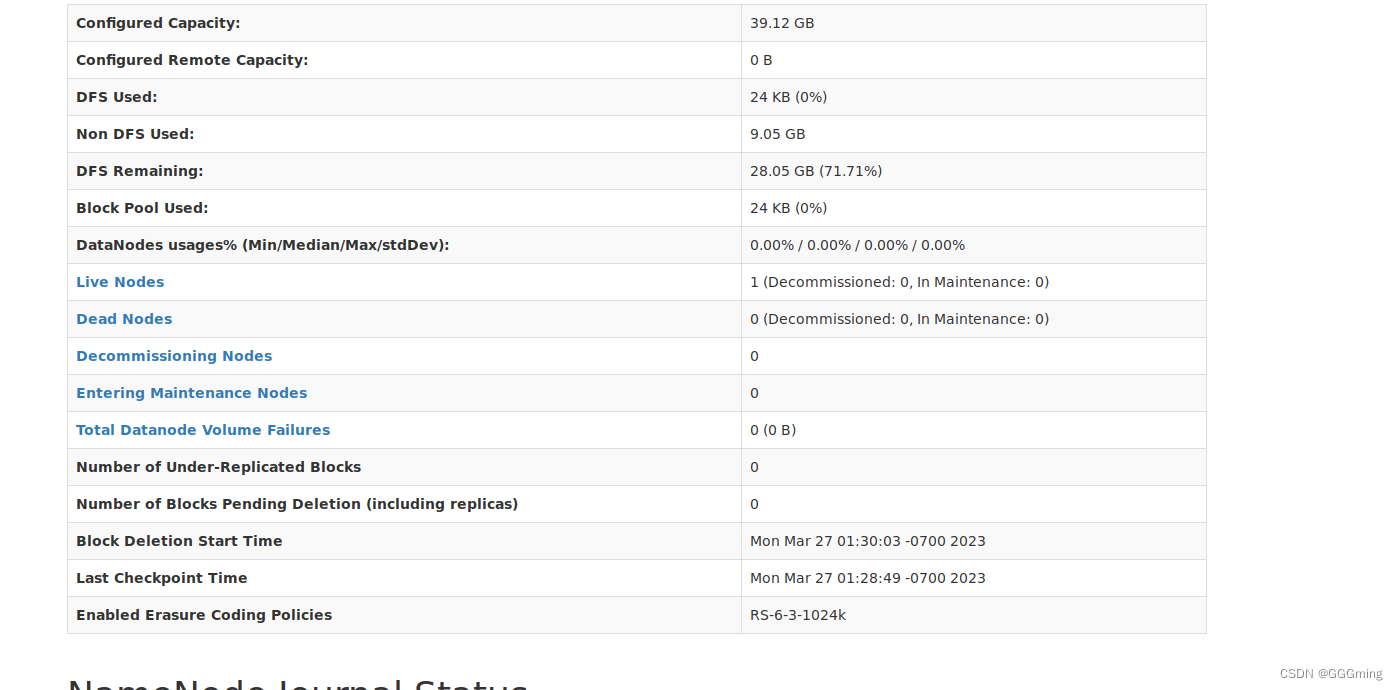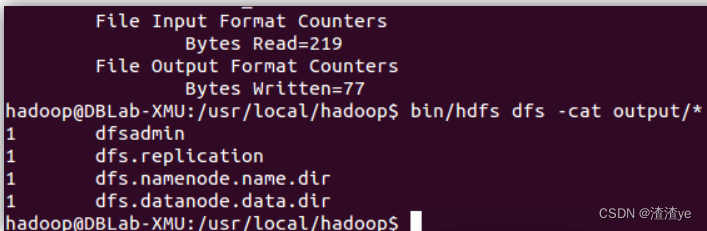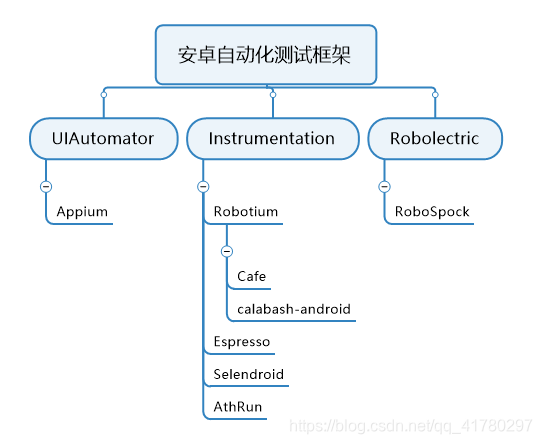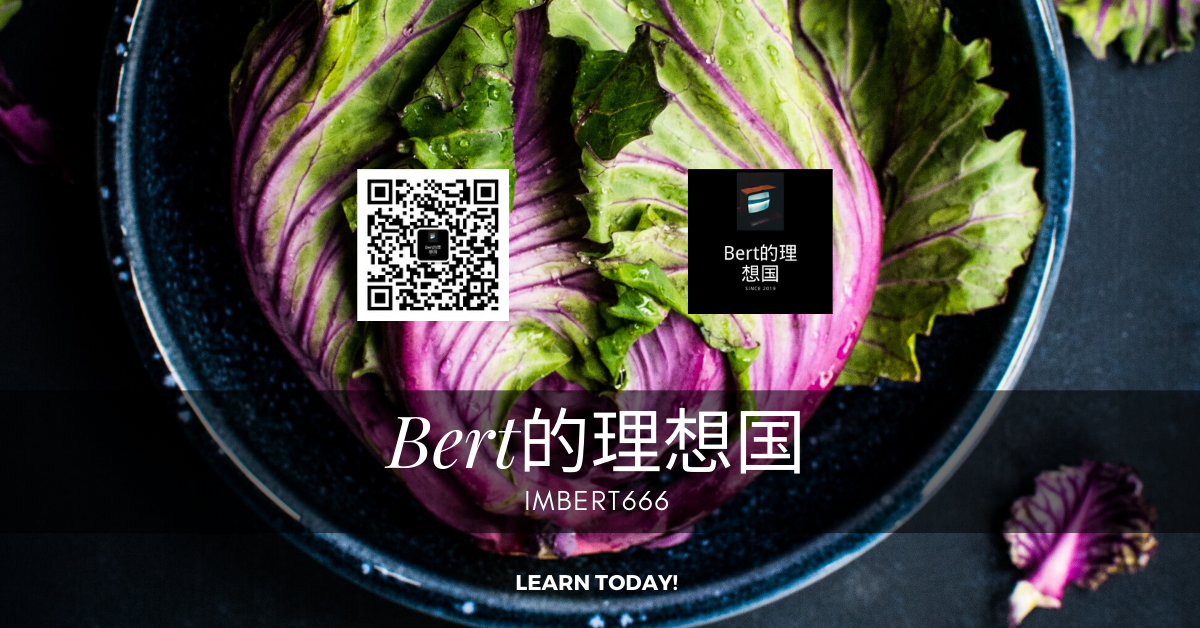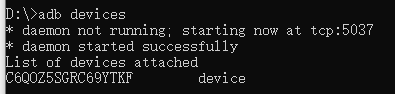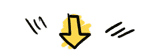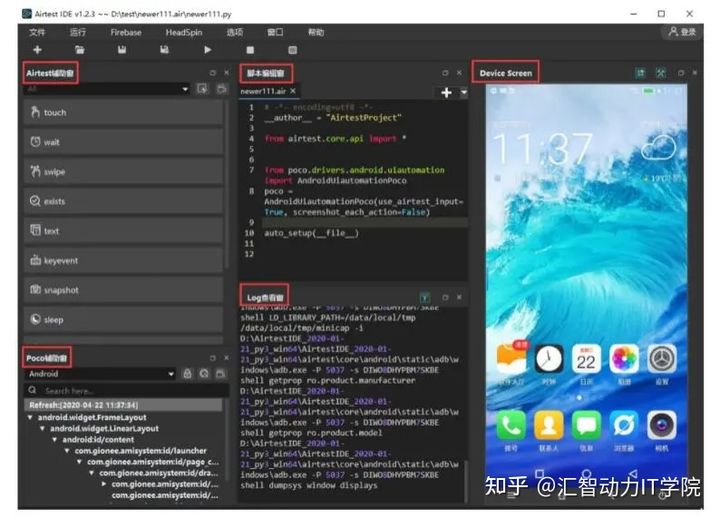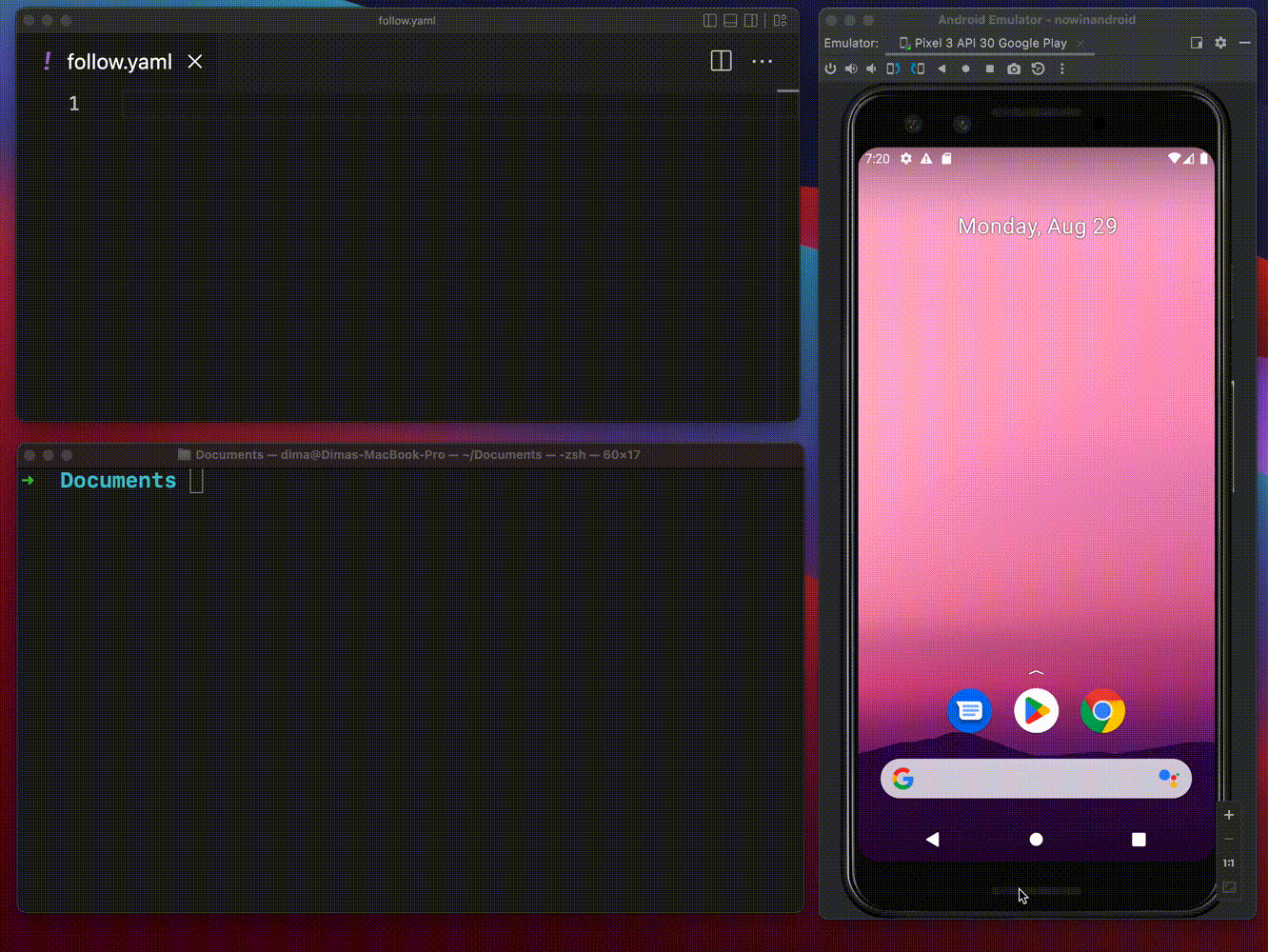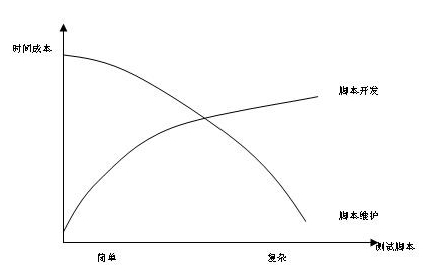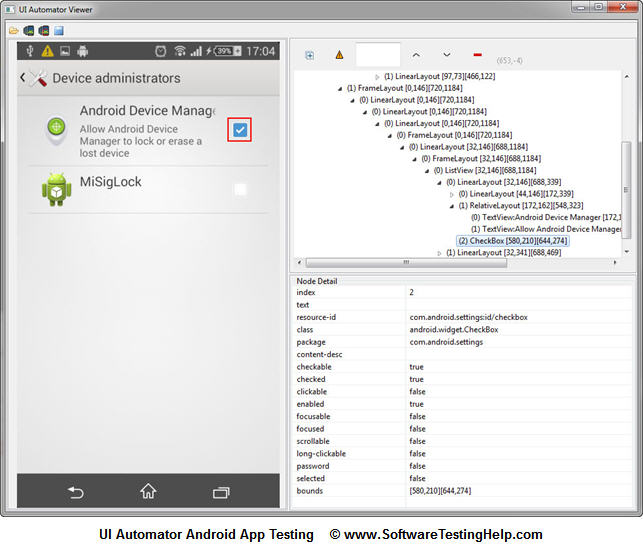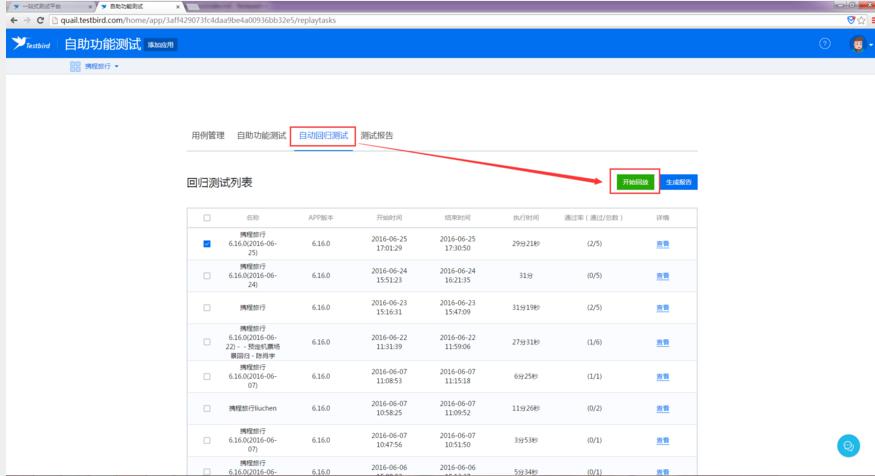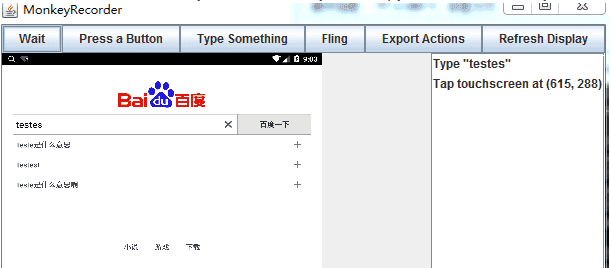本次教程首先介绍的是根据个人经验来安装hadoop环境,其次是林子雨老师Hadoop安装教程方式,大家可以自行选择其中一种方式来进行安装。另外,还附送根据个人经验进行虚拟机磁盘扩容,可以说是痛苦经历吧!
个人安装hadoop快捷方式:
前期准备:virtualbox 虚拟机 下载好的hadoop-2.10.0.tar.gz压缩包
1.安装增强功能
2.设置共享文件夹,因为有时候双向拷贝功能不能使用
3.执行 sudo apt-get update 更新程序
4.执行 sudo apt-get install synaptic 安装新立得软件管理器
5.执行sudo synaptic ,启动新立得软件管理器,查询openjdk,根据操作系统不同,可选 openjdk9或者11
6.执行 sudo apt-get install ssh
7.执行 update-alternatives --display java 获取jdk安装目录
8.执行 gedit ~/.bashrc ,增加
export JAVA_HOME=/usr/lib/jvm/java-11-openjdk-amd64/(此处根据自己得电脑设置,即第7步输出结果)
export PATH= J A V A H O M E / b i n : {JAVA_HOME}/bin: JAVAHOME/bin:PATH
,然后!!!!保存,关闭!!!!
另外,gedit 可以换成 mousepad vim vi等
9.执行source ~/.bashrc 使第8步得设置生效,这一步一定要执行!!!!!
10.验证:java -version 是有输出得,说明安装设置正确
11.解压hadoop 压缩包
sudo tar -zxf /目录路径/hadoop-3.1.3.tar.gz -C /usr/local
12. 设置无密码登录
此处可以参考林子雨老师的网页http://dblab.xmu.edu.cn/blog/2441-2/
大家不需要另外设置账号hadoop也可以
ssh localhost,然后有提示,根据提示操作,完成之后
exit # 退出刚才的 ssh localhost
cd ~/.ssh/ # 若没有该目录,请先执行一次ssh localhost
ssh-keygen -t rsa # 会有提示,都按回车就可以
cat ./id_rsa.pub >> ./authorized_keys # 加入授权
13.编辑/usr/local/hadoop-3.1.3/etc/hadoop/hadoop-env.sh (大家要找到自己的安装路径)
找到# export JAVA_HOME= 一行,先去掉井号,然后设置为与~/.bashrc一致,即
export JAVA_HOME=/usr/lib/jvm/java-11-openjdk-amd64 (=号两侧不要有空格)
14. 执行./bin/hadoop version会输出hadoop 版本号
伪分布配置验证
此处可以参考林子雨老师的网页http://dblab.xmu.edu.cn/blog/2441-2/
15.执行gedit ./etc/hadoop/core-site.xml 编辑,在 之间添加如下
16.执行gedit ./etc/hadoop/core-site.xml 编辑,在 之间添加如下
dfs.replication
1
dfs.namenode.name.dir
file:/usr/local/hadoop/tmp/dfs/name
dfs.datanode.data.dir
file:/usr/local/hadoop/tmp/dfs/data
17.执行./bin/hdfs namenode -format,名称节点格式化,会有提示格式化成功
18.执行./sbin/start-all.sh启动hadoop
19.等待启动完成,执行jps
查看是否 namenode datanode secondarynamenode 全部启动
如果全部启动,则hadoop 配置完成。
下边进行hadoop shell 编程
可以参考林子雨老师的资料http://dblab.xmu.edu.cn/blog/2460-2/
- 显示文件夹 ./bin/hdfs dfs -ls -R / 此时,应该没有输出
- 建立文件夹 ./bin/hdfs dfs -mkdir /user
- 再次执行 ./bin/hdfs dfs -ls / 可以看到有文件夹user
- 向hdoop 里边存放资料,./bin/hdfs dfs -put
取资料,./bin/hdfs dfs -get
查看文档 ./bin/hdfs dfs -cat
**
扩容磁盘
参考地址:
https://blog.csdn.net/orange_612/article/details/79597905?utm_medium=distribute.pc_relevant.none-task-blog-baidulandingword-2&spm=1001.2101.3001.4242
1确定镜像文件地址
E:\Ubuntu虚拟机\lyh\lyh.vdi
Virtual box安装地址
E:\Program Files\Oracle\VirtualBox
2扩容命令
Ubuntu下,下载gparted,可视化操作硬盘分区,感觉蛮好的,嗯
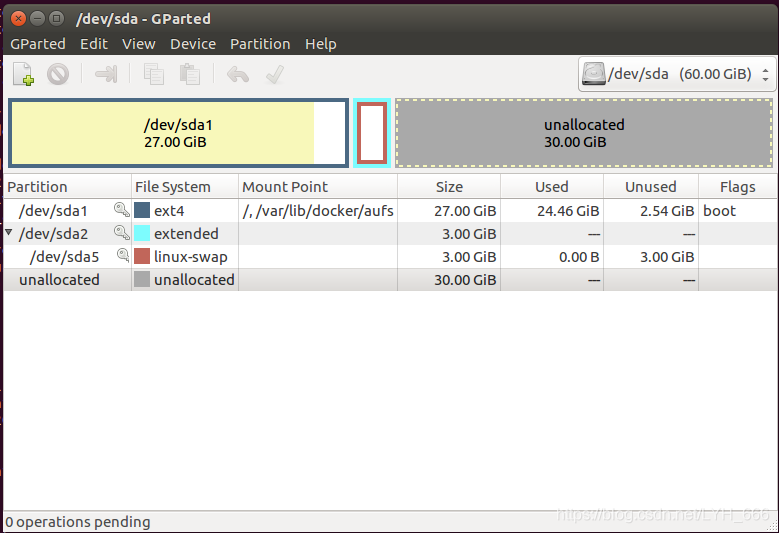
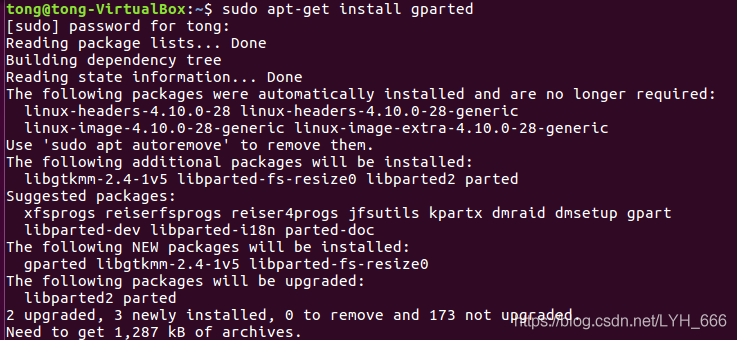

VBoxManage modifyhd “E:\Ubuntu虚拟机\lyh\lyh.vdi” --resize 61440【要扩的大小(单位兆)】
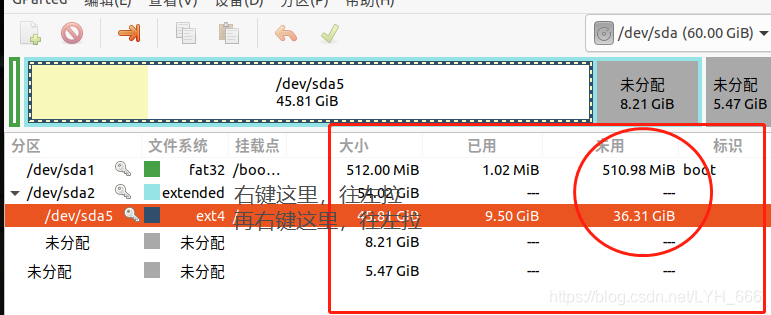
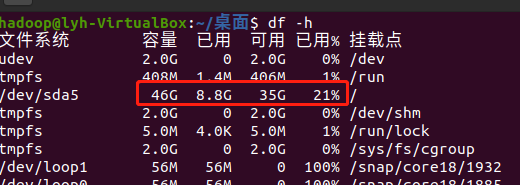
安装eclipse : http://dblab.xmu.edu.cn/blog/631-2/
Ubuntu移动文件时权限不够解决方法:
在终端输入 sudo nautilus
会弹出一个不具有权限的文件管理器,就可以移动了
林子雨老师Hadoop安装教程方式
http://meta.math.stackexchange.com/questions/5020/mathjax-basic-tutorial-and-quick-reference
Hadoop安装教程_单机/伪分布式配置_Hadoop2.6.0(2.7.1)/Ubuntu14.04(16.04)
Hadoop安装文件,可以到Hadoop官网下载,也可以点击这里从百度云盘下载https://pan.baidu.com/s/1mUR3M2U_lbdBzyV_p85eSA#list/path=%2F(提取码:99bg),进入该百度云盘链接后,找到Hadoop安装文件hadoop-2.7.1.tar.gz(本教程也可以用于安装Hadoop 2.7.1版本)
环境
本教程使用 Ubuntu 14.04 64位 作为系统环境(Ubuntu 12.04,Ubuntu16.04 也行,32位、64位均可),请自行安装系统(可参考使用VirtualBox安装Ubuntu)。
http://dblab.xmu.edu.cn/blog/337-2/
装好了 Ubuntu 系统之后,在安装 Hadoop 前还需要做一些必备工作。
创建hadoop用户如果你安装 Ubuntu 的时候不是用的 “hadoop” 用户,那么需要增加一个名为 hadoop 的用户。
首先按 ctrl+alt+t 打开终端窗口,输入如下命令创建新用户 :
1.sudo useradd -m hadoop -s /bin/bash
这条命令创建了可以登陆的 hadoop 用户,并使用 /bin/bash 作为 shell。
sudo命令
本文中会大量使用到sudo命令。sudo是ubuntu中一种权限管理机制,管理员可以授权给一些普通用户去执行一些需要root权限执行的操作。当使用sudo命令时,就需要输入您当前用户的密码.
Ubuntu终端复制粘贴快捷键
在Ubuntu终端窗口中,复制粘贴的快捷键需要加上 shift,即粘贴是 ctrl+shift+v。
接着使用如下命令设置密码,可简单设置为 hadoop,按提示输入两次密码:
1.sudo passwd hadoop
Shell 命令
可为 hadoop 用户增加管理员权限,方便部署,避免一些对新手来说比较棘手的权限问题:
1.sudo adduser hadoop sudo
Shell 命令
最后注销当前用户(点击屏幕右上角的齿轮,选择注销),返回登陆界面。在登陆界面中选择刚创建的 hadoop 用户进行登陆。
更新apt
用 hadoop 用户登录后,我们先更新一下 apt,后续我们使用 apt 安装软件,如果没更新可能有一些软件安装不了。按 ctrl+alt+t 打开终端窗口,执行如下命令:
1.sudo apt-get update
若出现如下 “Hash校验和不符” 的提示,可通过更改软件源来解决。若没有该问题,则不需要更改。从软件源下载某些软件的过程中,可能由于网络方面的原因出现没法下载的情况,那么建议更改软件源。在学习Hadoop过程中,即使出现“Hash校验和不符”的提示,也不会影响Hadoop的安装。

后续需要更改一些配置文件,我比较喜欢用的是 vim(vi增强版,基本用法相同),建议安装一下(如果你实在还不会用 vi/vim 的,请将后面用到 vim 的地方改为 gedit,这样可以使用文本编辑器进行修改,并且每次文件更改完成后请关闭整个 gedit 程序,否则会占用终端):
sudo apt-get install vim
安装软件时若需要确认,在提示处输入 y 即可

vim的常用模式
常用模式有分为命令模式,插入模式,可视模式,正常模式。本教程中,只需要用到正常模式和插入模式。二者间的切换即可以帮助你完成本指南的学习。
1.正常模式
正常模式主要用来浏览文本内容。一开始打开vim都是正常模式。在任何模式下按下Esc键就可以返回正常模式
2.插入编辑模式
插入编辑模式则用来向文本中添加内容的。在正常模式下,输入i键即可进入插入编辑模式
3.退出vim
如果有利用vim修改任何的文本,一定要记得保存。Esc键退回到正常模式中,然后输入:wq即可保存文本并退出vim
装vim我遇到的问题:
出现无法获得锁2747

然后输入sudo tar -zxf /home/hadoop/hadoop2.10.0/hadoop-2.10.0.tar.gz -C /usr/local
安装SSH、配置SSH无密码登陆
集群、单节点模式都需要用到 SSH 登陆(类似于远程登陆,你可以登录某台 Linux 主机,并且在上面运行命令),Ubuntu 默认已安装了 SSH client,此外还需要安装 SSH server:
1.sudo apt-get install openssh-server
Shell 命令
安装后,可以使用如下命令登陆本机:
1.ssh localhost
Shell 命令
此时会有如下提示(SSH首次登陆提示),输入 yes 。然后按提示输入密码 hadoop,这样就登陆到本机了。

但这样登陆是需要每次输入密码的,我们需要配置成SSH无密码登陆比较方便。
首先退出刚才的 ssh,就回到了我们原先的终端窗口,然后利用 ssh-keygen 生成密钥,并将密钥加入到授权中:
1.exit # 退出刚才的 ssh localhost
2.cd ~/.ssh/ # 若没有该目录,请先执行一次ssh localhost
3.ssh-keygen -t rsa # 会有提示,都按回车就可以
4.cat ./id_rsa.pub >> ./authorized_keys # 加入授权
1.cat ./id_rsa.pub >> ./authorized_keys # 加入授权
~的含义
在 Linux 系统中,~ 代表的是用户的主文件夹,即 “/home/用户名” 这个目录,如你的用户名为 hadoop,则 ~ 就代表 “/home/hadoop/”。 此外,命令中的 # 后面的文字是注释,只需要输入前面命令即可。
此时再用 ssh localhost 命令,无需输入密码就可以直接登陆了,如下图所示。

安装Java环境
下面有三种安装JDK的方式,可以任选一种。推荐直接使用第1种安装方式。
(1)第1种安装JDK方式(手动安装,推荐采用本方式)
需要按照下面步骤来自己手动安装JDK1.8。
我们已经把JDK1.8的安装包jdk-8u162-linux-x64.tar.gz放在了百度云盘,可以点击这里到百度云盘下载JDK1.8安装包https://pan.baidu.com/s/1mUR3M2U_lbdBzyV_p85eSA#list/path=%2F(提取码:99bg)。请把压缩格式的文件jdk-8u162-linux-x64.tar.gz下载到本地电脑,假设保存在“/home/linziyu/Downloads/”目录下。
在Linux命令行界面中,执行如下Shell命令(注意:当前登录用户名是hadoop):
1.cd /usr/lib
2.sudo mkdir jvm #创建/usr/lib/jvm目录用来存放JDK文件
3.cd ~ #进入hadoop用户的主目录
4.cd Downloads #注意区分大小写字母,刚才已经通过FTP软件把JDK安装包jdk-8u162-linux-x64.tar.gz上传到该目录下
5.sudo tar -zxvf ./jdk-8u162-linux-x64.tar.gz -C /usr/lib/jvm #把JDK文件解压到/usr/lib/jvm目录下
Shell 命令
上面使用了解压缩命令tar,如果对Linux命令不熟悉,可以参考常用的Linux命令用法。http://dblab.xmu.edu.cn/blog/1624-2/
JDK文件解压缩以后,可以执行如下命令到/usr/lib/jvm目录查看一下:
1.cd /usr/lib/jvm
2.ls
Shell 命令
可以看到,在/usr/lib/jvm目录下有个jdk1.8.0_162目录。
下面继续执行如下命令,设置环境变量:
1.cd ~
2.vim ~/.bashrc
上面命令使用vim编辑器(查看vim编辑器使用方法http://dblab.xmu.edu.cn/blog/1607-2/)打开了hadoop这个用户的环境变量配置文件,请在这个文件的开头位置,添加如下几行内容:
export JAVA_HOME=/usr/lib/jvm/jdk1.8.0_162
export JRE_HOME= J A V A H O M E / j r e e x p o r t C L A S S P A T H = . : {JAVA_HOME}/jre export CLASSPATH=.: JAVAHOME/jreexportCLASSPATH=.:{JAVA_HOME}/lib: J R E H O M E / l i b e x p o r t P A T H = {JRE_HOME}/lib export PATH= JREHOME/libexportPATH={JAVA_HOME}/bin: P A T H 保 存 . b a s h r c 文 件 并 退 出 v i m 编 辑 器 。 然 后 , 继 续 执 行 如 下 命 令 让 . b a s h r c 文 件 的 配 置 立 即 生 效 : 1. s o u r c e / . b a s h r c S h e l l 命 令 这 时 , 可 以 使 用 如 下 命 令 查 看 是 否 安 装 成 功 : 1. j a v a − v e r s i o n S h e l l 命 令 如 果 能 够 在 屏 幕 上 返 回 如 下 信 息 , 则 说 明 安 装 成 功 : h a d o o p @ u b u n t u : PATH 保存.bashrc文件并退出vim编辑器。然后,继续执行如下命令让.bashrc文件的配置立即生效: 1.source ~/.bashrc Shell 命令 这时,可以使用如下命令查看是否安装成功: 1.java -version Shell 命令 如果能够在屏幕上返回如下信息,则说明安装成功: hadoop@ubuntu:~ PATH保存.bashrc文件并退出vim编辑器。然后,继续执行如下命令让.bashrc文件的配置立即生效:1.source /.bashrcShell命令这时,可以使用如下命令查看是否安装成功:1.java−versionShell命令如果能够在屏幕上返回如下信息,则说明安装成功:hadoop@ubuntu: java -version
java version “1.8.0_162”
Java™ SE Runtime Environment (build 1.8.0_162-b12)
Java HotSpot™ 64-Bit Server VM (build 25.162-b12, mixed mode)
(2)第2种安装JDK方式:
1.sudo apt-get install openjdk-7-jre openjdk-7-jdk
Shell 命令
安装好 OpenJDK 后,需要找到相应的安装路径,这个路径是用于配置 JAVA_HOME 环境变量的。执行如下命令:
1.dpkg -L openjdk-7-jdk | grep ‘/bin/javac’
Shell 命令
该命令会输出一个路径,除去路径末尾的 “/bin/javac”,剩下的就是正确的路径了。如输出路径为 /usr/lib/jvm/java-7-openjdk-amd64/bin/javac,则我们需要的路径为 /usr/lib/jvm/java-7-openjdk-amd64。
接着需要配置一下 JAVA_HOME 环境变量,为方便,我们在 ~/.bashrc 中进行设置(扩展阅读:http://dblab.xmu.edu.cn/blog/linux-environment-variable/
1.vim ~/.bashrc
Shell 命令
在文件最前面添加如下单独一行(注意 = 号前后不能有空格),将“JDK安装路径”改为上述命令得到的路径,并保存:
1.export JAVA_HOME=JDK安装路径
Shell
如下图所示(该文件原本可能不存在,内容为空,这不影响):

接着还需要让该环境变量生效,执行如下代码:
1.source ~/.bashrc # 使变量设置生效
Shell 命令
设置好后我们来检验一下是否设置正确:
1.echo KaTeX parse error: Expected 'EOF', got '#' at position 15: JAVA_HOME #̲ 检验变量值 2.java -…JAVA_HOME/bin/java -version # 与直接执行 java -version 一样
Shell 命令
如果设置正确的话,$JAVA_HOME/bin/java -version 会输出 java 的版本信息,且和 java -version 的输出结果一样,如下图所示:

这样,Hadoop 所需的 Java 运行环境就安装好了。
(3)第3种安装JDK方式
根据大量电脑安装Java环境的情况我们发现,部分电脑按照上述的第一种安装方式会出现安装失败的情况,这时,可以采用这里介绍的另外一种安装方式,命令如下:
1.sudo apt-get install default-jre default-jdk
Shell 命令
上述安装过程需要访问网络下载相关文件,请保持联网状态。安装结束以后,需要配置JAVA_HOME环境变量,请在Linux终端中输入下面命令打开当前登录用户的环境变量配置文件.bashrc:
1.vim ~/.bashrc
Shell 命令
在文件最前面添加如下单独一行(注意,等号“=”前后不能有空格),然后保存退出:
export JAVA_HOME=/usr/lib/jvm/default-java
接下来,要让环境变量立即生效,请执行如下代码:
1.source ~/.bashrc # 使变量设置生效
Shell 命令
执行上述命令后,可以检验一下是否设置正确:
1.echo KaTeX parse error: Expected 'EOF', got '#' at position 15: JAVA_HOME #̲ 检验变量值 2.java -…JAVA_HOME/bin/java -version # 与直接执行java -version一样
Shell 命令
至此,就成功安装了Java环境。下面就可以进入Hadoop的安装。
安装 Hadoop 2
Hadoop 2 可以通过 http://mirror.bit.edu.cn/apache/hadoop/common/ 或者 http://mirrors.cnnic.cn/apache/hadoop/common/ 下载,一般选择下载最新的稳定版本,即下载 “stable” 下的 hadoop-2.x.y.tar.gz 这个格式的文件,这是编译好的,另一个包含 src 的则是 Hadoop 源代码,需要进行编译才可使用。
Hadoop安装文件,可以到Hadoop官网下载,也可以点击这里从百度云盘下载https://pan.baidu.com/s/1mUR3M2U_lbdBzyV_p85eSA#list/path=%2F(提取码:99bg),进入该百度云盘链接后,找到Hadoop安装文件hadoop-2.7.1.tar.gz(本教程也可以用于安装Hadoop 2.7.1版本)。
下载完 Hadoop 文件后一般就可以直接使用。但是如果网络不好,可能会导致下载的文件缺失,可以使用 md5 等检测工具可以校验文件是否完整。
下载官方网站提供的 hadoop-2.x.y.tar.gz.mds 这个文件,该文件包含了检验值可用于检查 hadoop-2.x.y.tar.gz 的完整性,否则若文件发生了损坏或下载不完整,Hadoop 将无法正常运行。
本文涉及的文件均通过浏览器下载,默认保存在 “下载” 目录中(若不是请自行更改 tar 命令的相应目录)。另外,本教程选择的是 2.6.0 版本,如果你用的不是 2.6.0 版本,则将所有命令中出现的 2.6.0 更改为你所使用的版本。
1.cat ~/下载/hadoop-2.6.0.tar.gz.mds | grep ‘MD5’ # 列出md5检验值
2.# head -n 6 ~/下载/hadoop-2.7.1.tar.gz.mds # 2.7.1版本格式变了,可以用这种方式输出
3.md5sum ~/下载/hadoop-2.6.0.tar.gz | tr “a-z” “A-Z” # 计算md5值,并转化为大写,方便比较
Shell 命令
若文件不完整则这两个值一般差别很大,可以简单对比下前几个字符跟后几个字符是否相等即可,如下图所示,如果两个值不一样,请务必重新下载。

我们选择将 Hadoop 安装至 /usr/local/ 中:
1.sudo tar -zxf ~/下载/hadoop-2.6.0.tar.gz -C /usr/local # 解压到/usr/local中
2.cd /usr/local/
3.sudo mv ./hadoop-2.6.0/ ./hadoop # 将文件夹名改为hadoop
4.sudo chown -R hadoop ./hadoop # 修改文件权限
Shell 命令
Hadoop 解压后即可使用。输入如下命令来检查 Hadoop 是否可用,成功则会显示 Hadoop 版本信息:
1.cd /usr/local/hadoop
2…/bin/hadoop version
Shell 命令
相对路径与绝对路径
请务必注意命令中的相对路径与绝对路径,本文后续出现的 ./bin/…,./etc/… 等包含 ./ 的路径,均为相对路径,以 /usr/local/hadoop 为当前目录。例如在 /usr/local/hadoop 目录中执行 ./bin/hadoop version 等同于执行 /usr/local/hadoop/bin/hadoop version。可以将相对路径改成绝对路径来执行,但如果你是在主文件夹 ~ 中执行 ./bin/hadoop version,执行的会是 /home/hadoop/bin/hadoop version,就不是我们所想要的了。
Hadoop单机配置(非分布式)
Hadoop 默认模式为非分布式模式(本地模式),无需进行其他配置即可运行。非分布式即单 Java 进程,方便进行调试。
现在我们可以执行例子来感受下 Hadoop 的运行。Hadoop 附带了丰富的例子(运行 ./bin/hadoop jar ./share/hadoop/mapreduce/hadoop-mapreduce-examples-2.6.0.jar 可以看到所有例子),包括 wordcount、terasort、join、grep 等。
在此我们选择运行 grep 例子,我们将 input 文件夹中的所有文件作为输入,筛选当中符合正则表达式 dfs[a-z.]+ 的单词并统计出现的次数,最后输出结果到 output 文件夹中。
1.cd /usr/local/hadoop
2.mkdir ./input
3.cp ./etc/hadoop/.xml ./input # 将配置文件作为输入文件
4…/bin/hadoop jar ./share/hadoop/mapreduce/hadoop-mapreduce-examples-.jar grep ./input ./output ‘dfs[a-z.]+’
5.cat ./output/* # 查看运行结果
Shell 命令
执行成功后如下所示,输出了作业的相关信息,输出的结果是符合正则的单词 dfsadmin 出现了1次

Hadoop单机模式运行grep的输出结果
注意,Hadoop 默认不会覆盖结果文件,因此再次运行上面实例会提示出错,需要先将 ./output 删除。
1.rm -r ./output
Hadoop伪分布式配置
Hadoop 可以在单节点上以伪分布式的方式运行,Hadoop 进程以分离的 Java 进程来运行,节点既作为 NameNode 也作为 DataNode,同时,读取的是 HDFS 中的文件。
Hadoop 的配置文件位于 /usr/local/hadoop/etc/hadoop/ 中,伪分布式需要修改2个配置文件 core-site.xml 和 hdfs-site.xml 。Hadoop的配置文件是 xml 格式,每个配置以声明 property 的 name 和 value 的方式来实现。
修改配置文件 core-site.xml (通过 gedit 编辑会比较方便: gedit ./etc/hadoop/core-site.xml),将当中的
1.
2.
XML
修改为下面配置:
1.
2.
3. hadoop.tmp.dir
4. file:/usr/local/hadoop/tmp
5. Abase for other temporary directories.
6.
7.
8. fs.defaultFS
9. hdfs://localhost:9000
10.
11.
XML
同样的,修改配置文件 hdfs-site.xml:
1.
2.
3. dfs.replication
4. 1
5.
6.
7. dfs.namenode.name.dir
8. file:/usr/local/hadoop/tmp/dfs/name
9.
10.
11. dfs.datanode.data.dir
12. file:/usr/local/hadoop/tmp/dfs/data
13.
14.
XML
Hadoop配置文件说明
Hadoop 的运行方式是由配置文件决定的(运行 Hadoop 时会读取配置文件),因此如果需要从伪分布式模式切换回非分布式模式,需要删除 core-site.xml 中的配置项。
此外,伪分布式虽然只需要配置 fs.defaultFS 和 dfs.replication 就可以运行(官方教程如此),不过若没有配置 hadoop.tmp.dir 参数,则默认使用的临时目录为 /tmp/hadoo-hadoop,而这个目录在重启时有可能被系统清理掉,导致必须重新执行 format 才行。所以我们进行了设置,同时也指定 dfs.namenode.name.dir 和 dfs.datanode.data.dir,否则在接下来的步骤中可能会出错。
配置完成后,执行 NameNode 的格式化:
1.cd /usr/local/hadoop
2…/bin/hdfs namenode -format
Shell 命令
成功的话,会看到 “successfully formatted” 和 “Exitting with status 0” 的提示,若为 “Exitting with status 1” 则是出错。

如果在这一步时提示 Error: JAVA_HOME is not set and could not be found. 的错误,则说明之前设置 JAVA_HOME 环境变量那边就没设置好,请按教程先设置好 JAVA_HOME 变量,否则后面的过程都是进行不下去的。如果已经按照前面教程在.bashrc文件中设置了JAVA_HOME,还是出现 Error: JAVA_HOME is not set and could not be found. 的错误,那么,请到hadoop的安装目录修改配置文件“/usr/local/hadoop/etc/hadoop/hadoop-env.sh”,在里面找到“export JAVA_HOME=${JAVA_HOME}”这行,然后,把它修改成JAVA安装路径的具体地址,比如,“export JAVA_HOME=/usr/lib/jvm/default-java”,然后,再次启动Hadoop。
接着开启 NameNode 和 DataNode 守护进程。
1.cd /usr/local/hadoop
2…/sbin/start-dfs.sh #start-dfs.sh是个完整的可执行文件,中间没有空格
Shell 命令
若出现如下SSH提示,输入yes即可。

启动时可能会出现如下 WARN 提示:WARN util.NativeCodeLoader: Unable to load native-hadoop library for your platform… using builtin-java classes where applicable WARN 提示可以忽略,并不会影响正常使用。
启动 Hadoop 时提示 Could not resolve hostname
如果启动 Hadoop 时遇到输出非常多“ssh: Could not resolve hostname xxx”的异常情况,如下图所示:

这个并不是 ssh 的问题,可通过设置 Hadoop 环境变量来解决。首先按键盘的 ctrl + c 中断启动,然后在 ~/.bashrc 中,增加如下两行内容(设置过程与 JAVA_HOME 变量一样,其中 HADOOP_HOME 为 Hadoop 的安装目录):
1.export HADOOP_HOME=/usr/local/hadoop
2.export HADOOP_COMMON_LIB_NATIVE_DIR=$HADOOP_HOME/lib/native
保存后,务必执行 source ~/.bashrc 使变量设置生效,然后再次执行 ./sbin/start-dfs.sh 启动 Hadoop。
启动完成后,可以通过命令 jps 来判断是否成功启动,若成功启动则会列出如下进程: “NameNode”、”DataNode” 和 “SecondaryNameNode”(如果 SecondaryNameNode 没有启动,请运行 sbin/stop-dfs.sh 关闭进程,然后再次尝试启动尝试)。如果没有 NameNode 或 DataNode ,那就是配置不成功,请仔细检查之前步骤,或通过查看启动日志排查原因。

Hadoop无法正常启动的解决方法
一般可以查看启动日志来排查原因,注意几点:
启动时会提示形如 “DBLab-XMU: starting namenode, logging to /usr/local/hadoop/logs/hadoop-hadoop-namenode-DBLab-XMU.out”,其中 DBLab-XMU 对应你的机器名,但其实启动日志信息是记录在 /usr/local/hadoop/logs/hadoop-hadoop-namenode-DBLab-XMU.log 中,所以应该查看这个后缀为 .log 的文件;
每一次的启动日志都是追加在日志文件之后,所以得拉到最后面看,对比下记录的时间就知道了。
一般出错的提示在最后面,通常是写着 Fatal、Error、Warning 或者 Java Exception 的地方。
可以在网上搜索一下出错信息,看能否找到一些相关的解决方法。
此外,若是 DataNode 没有启动,可尝试如下的方法(注意这会删除 HDFS 中原有的所有数据,如果原有的数据很重要请不要这样做):
1.# 针对 DataNode 没法启动的解决方法
2.cd /usr/local/hadoop
3…/sbin/stop-dfs.sh # 关闭
4.rm -r ./tmp # 删除 tmp 文件,注意这会删除 HDFS 中原有的所有数据
5…/bin/hdfs namenode -format # 重新格式化 NameNode
6…/sbin/start-dfs.sh # 重启
Shell 命令
成功启动后,可以访问 Web 界面 http://localhost:50070 查看 NameNode 和 Datanode 信息,还可以在线查看 HDFS 中的文件。

运行Hadoop伪分布式实例
上面的单机模式,grep 例子读取的是本地数据,伪分布式读取的则是 HDFS 上的数据。要使用 HDFS,首先需要在 HDFS 中创建用户目录:
1…/bin/hdfs dfs -mkdir -p /user/hadoop
Shell 命令
注意
教材《大数据技术原理与应用》的命令是以”./bin/hadoop dfs”开头的Shell命令方式,实际上有三种shell命令方式。
- hadoop fs
- hadoop dfs
- hdfs dfs
hadoop fs适用于任何不同的文件系统,比如本地文件系统和HDFS文件系统
hadoop dfs只能适用于HDFS文件系统
hdfs dfs跟hadoop dfs的命令作用一样,也只能适用于HDFS文件系统
接着将 ./etc/hadoop 中的 xml 文件作为输入文件复制到分布式文件系统中,即将 /usr/local/hadoop/etc/hadoop 复制到分布式文件系统中的 /user/hadoop/input 中。我们使用的是 hadoop 用户,并且已创建相应的用户目录 /user/hadoop ,因此在命令中就可以使用相对路径如 input,其对应的绝对路径就是 /user/hadoop/input:
1…/bin/hdfs dfs -mkdir input
2…/bin/hdfs dfs -put ./etc/hadoop/.xml input
Shell 命令
复制完成后,可以通过如下命令查看文件列表:
1…/bin/hdfs dfs -ls input
Shell 命令
伪分布式运行 MapReduce 作业的方式跟单机模式相同,区别在于伪分布式读取的是HDFS中的文件(可以将单机步骤中创建的本地 input 文件夹,输出结果 output 文件夹都删掉来验证这一点)。
1…/bin/hadoop jar ./share/hadoop/mapreduce/hadoop-mapreduce-examples-.jar grep input output ‘dfs[a-z.]+’
Shell 命令
查看运行结果的命令(查看的是位于 HDFS 中的输出结果):
1…/bin/hdfs dfs -cat output/*
Shell 命令
结果如下,注意到刚才我们已经更改了配置文件,所以运行结果不同。

我们也可以将运行结果取回到本地:
1.rm -r ./output # 先删除本地的 output 文件夹(如果存在)
2…/bin/hdfs dfs -get output ./output # 将 HDFS 上的 output 文件夹拷贝到本机
3.cat ./output/*
Shell 命令
Hadoop 运行程序时,输出目录不能存在,否则会提示错误 “org.apache.hadoop.mapred.FileAlreadyExistsException: Output directory hdfs://localhost:9000/user/hadoop/output already exists” ,因此若要再次执行,需要执行如下命令删除 output 文件夹:
1…/bin/hdfs dfs -rm -r output # 删除 output 文件夹
Shell 命令
运行程序时,输出目录不能存在
运行 Hadoop 程序时,为了防止覆盖结果,程序指定的输出目录(如 output)不能存在,否则会提示错误,因此运行前需要先删除输出目录。在实际开发应用程序时,可考虑在程序中加上如下代码,能在每次运行时自动删除输出目录,避免繁琐的命令行操作:
1.Configuration conf = new Configuration();
2.Job job = new Job(conf);
4./* 删除输出目录 */
5.Path outputPath = new Path(args1);
6.outputPath.getFileSystem(conf).delete(outputPath, true);
Java
若要关闭 Hadoop,则运行
./sbin/stop-dfs.sh
注意
下次启动 hadoop 时,无需进行 NameNode 的初始化,只需要运行 ./sbin/start-dfs.sh 就可以!
自此,你已经掌握 Hadoop 的配置和基本使用了。安装好的Hadoop项目中已经包含了第三章的HDFS